Jak przypiąć gry do paska zadań lub ekranu startowego w systemie Windows 8.1?
W systemie Windows Vista firma Microsoft wprowadziła folder Gry, który był specjalną lokalizacją do zarządzania zainstalowanymi grami. Ten folder zawiera również aktualizacje gier, statystyki, informacje o ocenach, źródła danych RSS i nie tylko. Działa jak centralne repozytorium wszystkich rozpoznanych gier, które masz na swoim komputerze. Jednak w Windows 8.1, chociaż ten folder nadal działa, jest ukryty przed użytkownikiem końcowym. W tym artykule zobaczymy, jak go przywrócić i przypiąć ikonę Gry do paska zadań lub ekranu startowego.
Reklama
Aby przypiąć Gry do paska zadań lub ekranu startowego, wykonaj poniższe proste instrukcje.
Opcja pierwsza
- Otwórz okno dialogowe Uruchom za pomocą Wygraj + R Klawisz skrótu. Wskazówka: patrz ostateczna lista wszystkich skrótów klawiaturowych systemu Windows z klawiszami Win.
- Wpisz następujące polecenie w polu Uruchom:
powłoka: Gry
Na ekranie zostanie otwarty folder Gry.

- Teraz kliknij prawym przyciskiem myszy ikonę Gry na pasku zadań i wybierz Przypnij ten program do paska zadań z menu kontekstowego. Gry zostaną przypięte do paska zadań.

Aby przypiąć folder Gry do ekranu startowego, musisz wykonać następujące czynności:
- Otwórz ponownie okno Uruchom i wpisz powłoka: Gry w polu Uruchom.
- Kliknij prawym przyciskiem myszy Gry ikonę na pasku zadań.
- Naciśnij i przytrzymaj klawisz SHIFT na klawiaturze i kliknij prawym przyciskiem myszy Gry z menu kontekstowego paska zadań.
- Teraz zwolnij klawisz SHIFT i wybierz „Przypnij do początku”, jak pokazano poniżej:
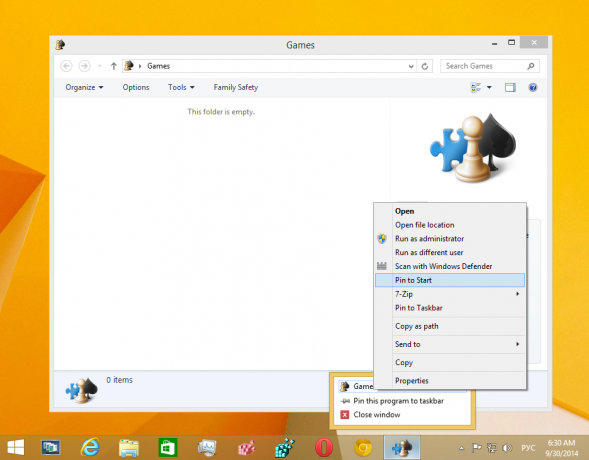
Gry zostaną przypięte do ekranu startowego - Pobierz Winaero Przypnij do 8 aplikacja. Użytkownicy systemu Windows 7 mogą pobrać Pinner paska zadań zamiast Pin to 8.

- Uruchom odpowiedni plik EXE dla swojej platformy, czyli 64-bitowy lub 32-bitowy.
- Kliknij Przypnij specjalny przedmiot w Pin do 8. W wyświetlonym oknie wybierz element Gry, który chcesz przypiąć.
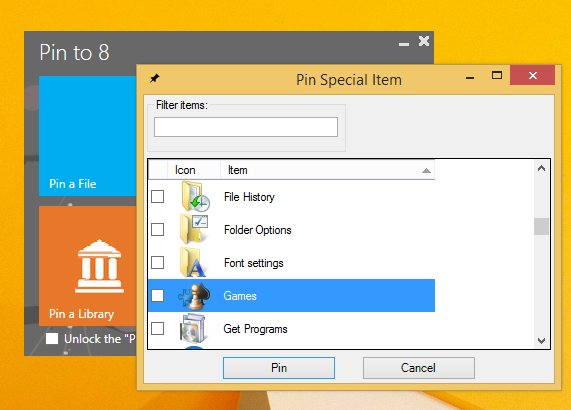
- Kliknij przycisk Przypnij.
Ta sztuczka wykorzystuje standardową funkcję systemu Windows o nazwie „Folder powłoki”, aby bezpośrednio otworzyć potrzebny element. Foldery powłoki to obiekty ActiveX, które implementują specjalny folder wirtualny lub wirtualny aplet. W niektórych przypadkach zapewniają dostęp do fizycznych folderów na dysku twardym lub do specjalnych funkcji systemu operacyjnego, takich jak „Pokaż pulpit” lub Przełącznik Alt+Tab. Dostęp do obiektu ActiveX można uzyskać za pomocą poleceń powłoki {GUID} w oknie dialogowym „Uruchom”. Aby uzyskać pełną listę identyfikatorów GUID, zapoznaj się z najbardziej obszerna lista lokalizacji powłok w systemie Windows 8. Niektóre z tych identyfikatorów GUIDS mają czytelne aliasy, zwane „poleceniami powłoki”. Kompletną listę poleceń powłoki udostępniłem wcześniej, Sprawdź to.
Opcja druga
Przypnij do 8 może zaoszczędzić dużo czasu i wysiłku, jeśli musisz przypiąć jakąś lokalizację systemu Windows bezpośrednio do paska zadań lub ekranu startowego. Niestety, w systemie Windows 8.1 firma Microsoft ograniczyła dostęp do polecenia menu „Przypnij do ekranu startowego” w aplikacjach innych firm. Jednak Pin To 8 pozwala odblokować natywną możliwość przypinania ekranu Start dla wszystkich plików za pomocą jednego kliknięcia. Jeśli chcesz wiedzieć, jak to działa, zobacz Jak dodać element menu „Przypnij do ekranu startowego” do wszystkich plików w systemie Windows 8.1?.
Otóż to.


